2019年10月29日更新
【PC版】「Instagram」でできること/できないことを解説!
PC版インスタグラム(Instagram)は利用している人が少ないですが、メリットがあります。ただスマホ版Instagramとできることが少し違います。ここではPC版インスタグラム(Instagram)でできること・できないことを紹介していきます。

目次
- 1【PC版】「Instagram」とは
- ・PC版とアプリ版「Instagram」の違い
- ・PC版「Instagram」の特徴
- 2【PC版】「Instagram」でできること
- ・アカウントの作成
- ・アカウント検索
- ・フォロー
- ・フィード投稿
- ・プロフィールの編集
- ・ユーザーのブロックや報告
- 3【PC版】「Instagram」でできないこと
- ・複数アカウントでのログイン
- ・ダイレクトメッセージ(DM)
- ・複数枚の写真/動画の投稿
- ・投稿した過去の写真の編集
- ・アーカイブ機能
- ・ストーリーズへのコメント
- 4【PC版】「Instagram」で写真の投稿をする方法
- ・PC版ではできない
- ・PC版「Instagram」で写真を投稿する方法
- ・動画の投稿はできない
- 5【PC版】「Instagram」へWindows PCから投稿する方法
- ・Google Chrome
- 6【PC版】「Instagram」へMacから投稿する方法
- ・Safari
- 7【PC版】「Instagram」のメリット
- ・PCのある写真を直接投稿が可能
- ・複数アカウントの管理
- ・キャプション編集
- ・最後に
- ・合わせて読みたい!「instagram」に関する記事一覧
【PC版】「Instagram」とは
Instagramで各投稿の「いいね」の数が(他ユーザーには)見えなくなりましたが、PC(ブラウザ版)ではまだ見えますね。
— 永友一朗:わかりやすいホームページ改善相談/Web活用相談/SNSリスクコンプライアンス研修講師 (@ichironagatomo) October 6, 2019
コンサルタントという仕事柄、クライアント様のInstagram投稿の反応(いいね数)は気になるので助かります。
PC版インスタグラム(Instagram)は、PCからログインできるインスタグラムのサービスです。インスタグラムはスマホにアプリをインストールして使うのが一般的ですが、PCからも使うことができます。
PC版インスタグラムはスマホ版インスタグラムに比べて、使っている人が少ないので使うことに抵抗がある人も多いです。しかし基本機能はスマホ版インスタグラムと同じなので、誰でも簡単に使えます。
PC版とアプリ版「Instagram」の違い
スマホ版インスタグラム(Instagram)は、アプリをインストールして使う方法とアプリをインストールしないで使う方法があります。
アプリをインストールするとフォローしているアカウントに新しい投稿がされると通知が来たり、あなたのフィードにコメントやDMが来ると通知されたりする機能があります。他にはフォローする機能や、フォローを外す機能もあります。
PC版インスタグラム(Instagram)はアプリをインストールできないのが特徴です。便利な通知機能がありませんが、写真や動画などの投稿はスマホ版インスタグラムと同じようにできます。
PC版インスタグラムとスマホ版インスタグラムは基本的にできることが同じなので、スマホ版インスタグラムを使っている人ならすぐに使いこなせるようになっています。ただストーリーやDM(ダイレクトメール)などの細かい機能は違います。
| 投稿・閲覧 | コメント・いいね | ストーリー | DM | 検索 | |
| スマホ版 | 使える | 使える | 使える | 使える | 使える |
| PC版 | 使える | 使える | 閲覧のみ | アプリが必要 | 使える |
PC版「Instagram」の特徴
PC版インスタグラム(Instagram)の特徴はストーリーを投稿できないことです。スマホ版インスタグラムはストーリーを閲覧も投稿もできますが、PC版インスタグラムはストーリーの閲覧のみです。
またアカウントを登録している人に1対1でメッセージが送れるDM(ダイレクトメール)は、スマホ版インスタグラムの場合は準備が必要ありませんが、PC版インスタグラムの場合は専用のアプリをインストールする必要があります。
PC版インスタグラムでできることはスマホ版インスタグラムでできることとほとんど同じですが、サブ機能が使えないため、インスタグラムの使い方によっては不便に感じる可能性もあります。
【PC版】「Instagram」でできること
PC版インスタグラム(Instagram)でできることとできないことは、スマホ版インスタグラムで違います。ここからはPC版インスタグラムでできることを紹介していきます。
アカウントの作成
PC版インスタグラムではアカウントを新しく登録することもできます。まずログイン画面で「電話番号またはメールアドレス」の項目に、電話番号かメールアドレスを入力しましょう。
次に「フルネーム」の項目にあなたの本名を入力します。ここは入力しなくてもアカウント登録できます。
次にインスタグラムのフィードに大きく表示されるユーザーネームを登録します。
最後にPC版インスタグラムにログインする際に必要になるパスワードを入力します。パスワードは半角の英数字を使います。
最後に「登録する」アイコンをタップして、PC版インスタグラムのアカウント登録をしましょう。
アカウント検索
PC版インスタグラムでは、アカウント検索の機能があります。しかしスマホ版インスタグラムのように「アカウント検索」「ハッシュタグ検索」と分かれていないので、アカウント名もハッシュタグも混ざった検索結果しか表示できません。
PC版インスタグラムの画面上部に表示されている検索項目をクリックして、検索したいアカウント名を入力しましょう。すぐに検索結果が表示されてるので、目的のアカウントを選びます。
フォロー
PC版インスタグラムにもフォローする機能があります。フォローしたいアカウントを一覧で確認するか、フィードを開いて、「フォローする」アイコンをクリックしましょう。
「フォローする」という青いアイコンが「フォロー中」という白いアイコンに変わったら、相手をフォローした状態になります。フォローはいつでも外すことができます。
フィード投稿
なんかおしゃれな表示。
— ぺ/yuya yoshimoto (@PE____q) December 10, 2018
pc版Instagram pic.twitter.com/UI9n16PRlA
PC版インスタグラムにフィード投稿することもできます。フィード投稿の方法はスマホ版インスタグラムと同じ画面を表示する必要があるので、デベロッパーツールを使用します。下記に詳細を説明しています。
閲覧
他のInstagramユーザーが投稿している写真や動画を閲覧することもできます。閲覧方法はアカウント検索をしたり、フォロー中の一覧からフィードを選んだりして、気になった投稿をクリックします。
投稿をクリックするとスマホと同じ投稿の詳細画面になります。動画を視聴できたり、コメントを閲覧したり、投稿したりできます。
コメント
PC版インスタグラムでもコメントを追加することができます。投稿の詳細画面右下にある「コメントを追加」という項目に好きなコメントを入力しましょう。
コメントを入力できたら、右端に表示される「投稿する」という文字をクリックしてください。コメントの投稿の仕方や言い値の仕方、シェアの仕方などはスマホ版インスタグラムと同じです。
いいね
PC版インスタグラムからも「いいね」をすることができます。スマホ版インスタグラムと同じように、コメント欄の下に表示されているハートアイコンをクリックしてください。
シェア
PC版インスタグラムの投稿をシェアしたい場合は、コメント欄の下に表示されている3つのアイコンの中から矢印アイコンをクリックしましょう。
Facebookでシェア、Messengerでシェア、Twitterでシェア、メールでシェア、リンクをコピーと5種類のシェア方法があります。リンクをコピーすると好きなコミュニケーションツールにペーストしてシェアできます。
コレクション(保存)
PC版インスタグラムでコレクションに保存したい場合は、コメント欄の下にあるしおりアイコンをクリックしてください。しおりアイコンが黒く変わったら保存できた状態です。
コレクションした投稿を閲覧したい場合は、自分のインスタグラムフィードにアクセスして「保存済み」アイコンをクリックしましょう。
コレクションした投稿がサムネイルの一覧で表示されますので、閲覧したいものを選んでください。
プロフィールの編集
PC版インスタグラムでプロフィールを編集したい場合は、自分のフィード上部にある「プロフィルを編集」アイコンをクリックしましょう。
インスタグラムのプロフィール編集画面に切り替わるので、フィードにウェブサイトのURLを設定したり、メールアドレスを入力したりして、活用しやすいプロフィールに編集してください。
ユーザーのブロックや報告
インスタグラムのユーザーを報告したり、ブロックしたりする場合は報告したり、ブロックしたりしたいユーザーのフィードにある点線アイコンをクリックしましょう。
「ユーザーを報告」か「このユーザーをブロック」をクリックしてください。ブロックは相手に知られませんし、ブロックするのと同じ手順でいつでも解除することができます。
 「Instagram(インスタグラム)」の便利な裏技/小ネタ10選!
「Instagram(インスタグラム)」の便利な裏技/小ネタ10選!【PC版】「Instagram」でできないこと
スマホ版インスタグラム(Instagram)でできることでも、PC版インスタグラムではできないことがあります。ここからはPC版インスタグラムでできないことを紹介していきます。
複数アカウントでのログイン
スマホ版インスタグラムではアカウントにログインしたまま、別のアカウントでログインすることができますが、PC版インスタグラムではできません。複数アカウントを持っている場合は、一度ログアウトしてから別のアカウントへログインする必要があります。
ダイレクトメッセージ(DM)
スマホ版インスタグラムではいいねアイコンやシェアアイコンの隣にダイレクトメール(DM)アイコンがあります。飛行機アイコンのDMアイコンをタップすると、個別のやりとりができるのです。
しかしPC版インスタグラムには飛行機アイコンがないので、ダイレクトメール(DM)用のアプリをPCにインストールする必要があります。
複数枚の写真/動画の投稿
スマホ版インスタグラムでは複数の写真を同時に投稿することができますが、PC版インスタグラムでは1回の投稿では1枚の写真と限定されています。複数の写真を投稿したい場合、PC版インスタグラムではできないことなので気を付けましょう。
投稿した過去の写真の編集
スマホ版インスタグラムではキャプションの書き換え、タグの削除・追加、位置情報を付けるの編集ができます。しかし、PC版インスタグラムではそういった編集はできないことです。
アーカイブ機能
スマホ版インスタグラムのアーカイブ機能も、PC版インスタグラムではできないことです。アーカイブ機能とはフィード投稿をアーカイブに移動することで、自分だけが閲覧できるようにできます。アーカイブからフィード投稿に戻すこともできます。
ストーリーズへのコメント
スマホ版インスタグラムではストーリーズを閲覧すると、画面下にコメントを投稿する項目が表示されます。しかしPC版インスタグラムにはコメントを投稿する項目が表示されません。
ストーリーズへのコメントはPC版インスタグラムではできないことなので、スマホ版インスタグラムから行いましょう。
このようにPC版インスタグラムでできないことは基本的な機能ではなく、便利なサブ機能ばかりです。インスタグラムを普通に投稿する場合、困ることはほとんどありません。
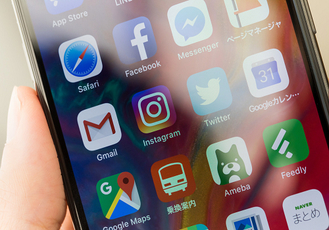 「Instagram(インスタグラム)」の検索履歴を消す方法!
「Instagram(インスタグラム)」の検索履歴を消す方法!【PC版】「Instagram」で写真の投稿をする方法
PC版インスタグラム(Instagram)では写真が投稿できるのですが、投稿するためには準備が必要です。ここからはPC版インスタグラムで写真を投稿するときの準備方法を紹介していきます。
PC版ではできない
PC版インスタグラムの投稿項目には投稿するアイコンがありません。原則として、PC版インスタグラムから写真を投稿するのができないことです。ただPC版インスタグラムでも条件を揃えて、正しい手順を踏むと写真を投稿できるようになります。
PC版「Instagram」で写真を投稿する方法
PC版インスタグラムで写真を投稿するのはできないことですが、条件を揃えるとできるようになります。PC版インスタグラムから写真と投稿するための条件は無料で揃えられます。
ChromeやSafariなどのブラウザ機能を使う
PC版インスタグラムから写真を投稿する方法は、ブラウザアプリはGoogle CromeかSafariを使うことです。どちらも無料ですぐにPCにインストールできるので、PC版インスタグラムをはじめる際にインストールしておきましょう。
モバイル版「Instagram」
Google CromeかSafariを使うとPC版インスタグラムから写真を投稿できる理由は、スマホ版インスタグラムを開くことができるからです。
PC版インスタグラムの画面からは写真の投稿ができないので、PCブラウザでスマホ版インスタグラムを開きます。
動画の投稿はできない
Google CromeかSafariでスマホ版インスタグラムを開いても、投稿できるのは写真のみです。
スマホ版インスタグラムをPCから開いても動画の投稿ができないことなのは変わりないので、動画の投稿はスマホ版インスタグラムから行いましょう。
インスタグラムに投稿できる動画のサイズは容量が少ないので、スマホで撮影した容量の軽い動画しか対応していません。例えばデジカメで撮影した動画をPCに取り込み、動画投稿はできないのです。
 【インスタグラム】フィードとは?意味や仕組みを解説!
【インスタグラム】フィードとは?意味や仕組みを解説!【PC版】「Instagram」へWindows PCから投稿する方法
ここからはWindows PCでGoogle Cromeからスマホ版インスタグラムを開いて、写真を投稿する方法とダイレクトメール(DM)を送る方法を紹介していきます。
Google Chrome
Google Cromeでスマホ版インスタグラムを使う方法は、まずGoogle Cromeの検索バーに「Instagram」と入力しましょう。
検索結果が表示されたら、画面右上にある点線アイコンをクリックします。
「その他のツール」という項目をクリックして、さらにメニュー一覧を表示させます。
その他のツール一覧の中から一番下にある「デベロッパツール」をクリックしてください。
デベロッパツールの画面がPC画面の右半分に開いたら、上部のアイコンバーの中から一番左にあるスマホアイコンをクリックしてください。
PC画面左半分にスマホ版Google Cromeが表示されるので、その中から「Instagram」サイトをクリックしましょう。デベロッパツールでスマホ版Google Cromeが表示されると、マウスのポインターが半透明の丸になります。
投稿する方法
スマホ版インスタグラムが表示されるようになったら、はじめて投稿する場合は画面右下にあるアカウントアイコンをクリックしましょう。
投稿画面にある「写真をシェアしてみよう」をクリックしてください。
PCのエクスプローラー画面になるので、インスタグラムに投稿したい写真を選びましょう。今までに何度か投稿したことがある場合は、画面下中央のプラスアイコンをクリックすると、このエクスプローラーの画面になります。
DMを送る方法
ダイレクトメールを送る方法は、まずWindowsにInstagramアプリをインストールします。次にスマホ版インスタグラムのホーム画面を上記の方法で開いて、右上にある飛行機アイコンをクリックします。
ダイレクトメールを送れるユーザーの一覧が表示されるので、ユーザー名をクリックしましょう。
ダイレクトメールのメッセージ内容を入力する項目が画面下に表示されるので、「メッセージ」という項目をクリックします。写真を送信する場合は写真アイコンをクリック、「いいね」を送る場合はハートアイコンをクリックします。
ダイレクトメールの内容を入力したら、「送信」アイコンをクリックしましょう。これでダイレクトメールは送信できます。ダイレクトメールのメッセージ内容は複数行でも入力できます。
【PC版】「Instagram」へMacから投稿する方法
Safariからスマホ版インスタグラムにログインして、写真を投稿する方法はMacじゃないとできないのが特徴です。ここからは、MacでSafariを使ってインスタグラムに写真を投稿する方法を紹介していきます。
Safari
SafariはMacでしか使えないブラウザアプリです。MacでSafariを起動したら、Instagramを検索しましょう。そして自分のアカウント名とパスワードを入力してログインしてください。
投稿する方法
Safariでインスタグラムを検索したら「開発」をクリックして、「ユーザーエージェント」を選択します。次に「Safari」を選び、「iOS」をクリックしたら「iPhone」を選んでください。
これでMacで表示されるSafariがiPhoneと同じになるので、iPhoneからインスタグラムで投稿するのと同じように写真を投稿できます。
しかしMac内に保存されている写真や動画を選択して投稿することになるため、自動でトリミングされる写真しか投稿できないのです。
DMを送る方法
Direct Massage for InstagramというMacからインスタグラムで、ダイレクトメールを送信するためのアプリをインストールしましょう。
これでMacからインスタグラムへダイレクトメールを送れるようになります。Direct Massage for Instagramは、360円で購入できます。
【PC版】「Instagram」のメリット
出来ないことが多いPC版インスタグラムは、スマホ版インスタグラムに比べてメリットが少ないです。しかしインスタグラムの使い方が以下の条件に当てはまる人には、メリットがあります。
PCのある写真を直接投稿が可能
Instagramへの写真投稿はスマホに入っている写真よりもPCに入っている写真の方が多い人、いつもはスマホの写真だけど、今回はPCの写真を投稿したい人には簡単に投稿できるメリットがあります。
スマホからインスタグラムにPC写真を投稿する場合は、メールやLINEでPCからスマホで画像を送信してスマホ版インスタグラムで投稿する必要があります。PCで直接写真を投稿できるのはメリットです。
複数アカウントの管理
スマホ版インスタグラムと、PC版インスタグラムでアカウントを使い分けることで、複数のアカウントを管理しやすくなるメリットもあります。
スマホ版インスタグラムではログインのし直しなしで、アカウントを切り替えることができますが、スマホとPCで同時に別のアカウントを表示できます。
キャプション編集
PC版インスタグラムでは写真の編集はできませんが、キャプション(文章)の編集はできます。写真に添付した文章にミスが合った場合は、PC版インスタグラムで編集できます。
最後に
いかがでしたか?PC版インスタグラムは操作方法が簡単なので、気軽に挑戦してみましょう。手元にスマホがないときにインスタグラムをチェックしたくなった場合などに便利です!
合わせて読みたい!「instagram」に関する記事一覧
 【Instagram(インスタグラム)】「いいね」の数を確認する方法!
【Instagram(インスタグラム)】「いいね」の数を確認する方法! 【Instagram】フォローしてもらうコツを解説!
【Instagram】フォローしてもらうコツを解説! 「Instagram」で動画を投稿する方法をくわしく解説!
「Instagram」で動画を投稿する方法をくわしく解説!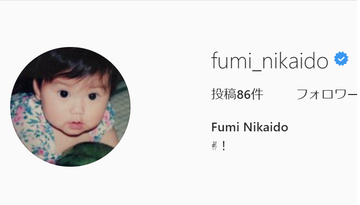 【Instagram】プロフィールをおしゃれに見せるコツ!
【Instagram】プロフィールをおしゃれに見せるコツ!































































